WordPressでブログを書いている方で、サーバーを別のサーバーへ変更したいとお考えの方に抜擢のプラグイン「WordPress Importer(ワードプレス インポーター)」です。
簡単に機能を紹介すると
- バックアップ(エクスポート)
- 復元(インポート)
バックアップと復元を行ってくれます。
ブログの記事も多くて、今更サーバーを変えられない(引っ越しされない)と思っている方!そんなことはありません。このプラグインがその悩みを解決してくれるのです。
WordPress Importerのインストール
お決まりですが、プラグインをインストールする際は、以下の手順で進みます。
ダッシュボード プラグイン 新規追加
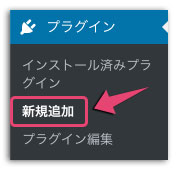
WordPress Importerと入力してください。

「WordPress Importer」が表示されますので「今すぐインストール」をクリックします。
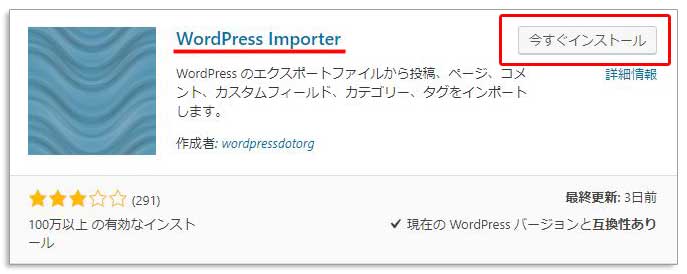
最後に有効化してインストールは完了です。
WordPress Importerの使い方
WordPress Importerには、バックアップ(エクスポート)と復元(インポート)がありますが、まずは元のサーバーでエクスポートが必要です。
エクスポートをして、現在のWordPressのブログ記事をバックアップしておくのです。
エクスポートの方法
エクスポートといっても凄く簡単ですので誰にでもすぐにできます。
WordPressのダッシュボードから
ダッシュボード ツール エクスポート
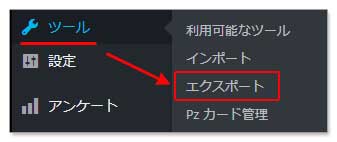
エクスポート画面では「すべてのコンテンツ」を選択して「エクスポートファイルをダウンロード」をクリックします。
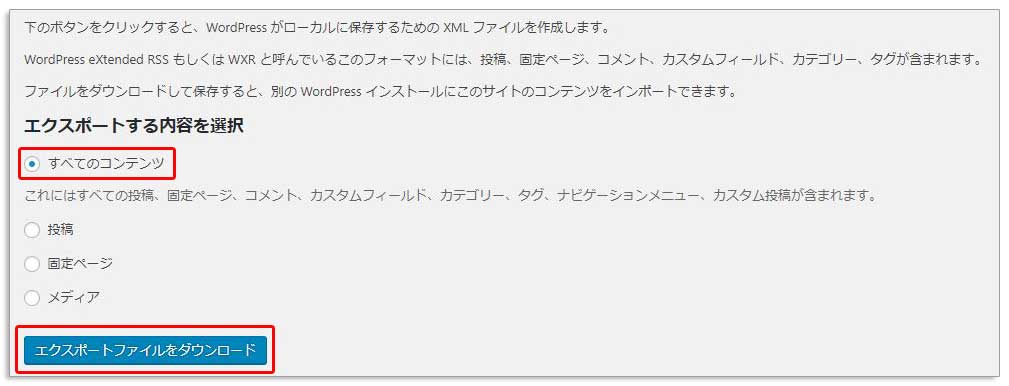
サーバーの引っ越しですので「すべてのコンテンツ」を選択します。
サーバーの引っ越しではなく、定期的なバックアップでしたら、それぞれのコンテンツを選択してもよいでしょう。
サーバーの引っ越しに限らず、定期的なバックアップをお薦めします。
インポート方法
エクスポートしたブログのデータを新しいサーバーへインポート(復元)します。
新しいサーバーにはWordPressをインストールしておいて下さいね。
ロリポップ!サーバーにWordPressをインストールする方法は以下を参考にして下さい。
WordPressのダッシュボードから
ダッシュボード ツール インポート
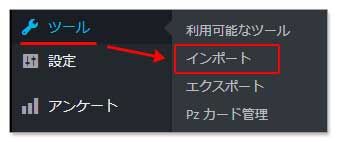
WordPressの「インポーター実行」をクリックします。
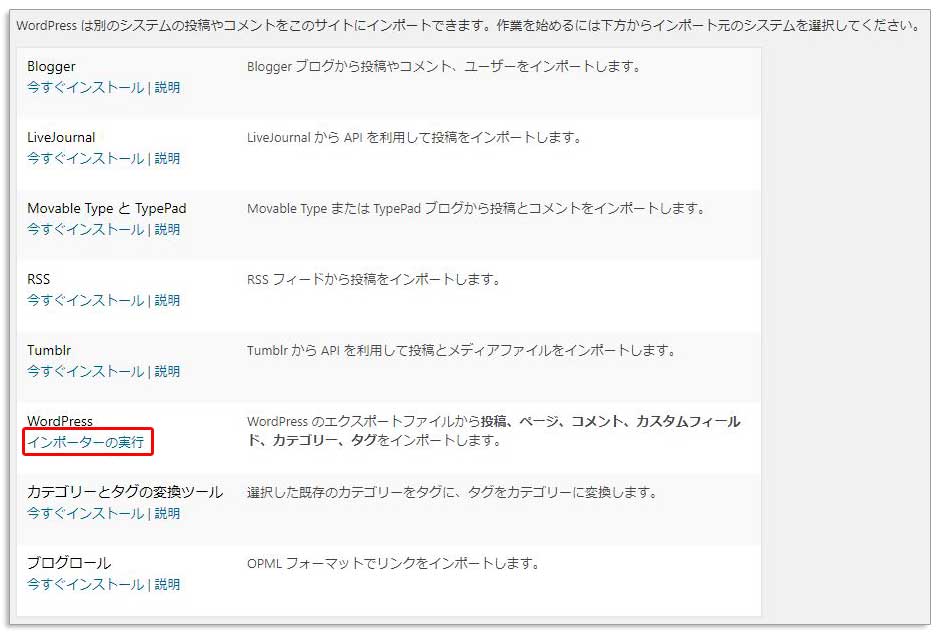
新しいサーバーには「WordPress Importer」がインストールされていませんので、インストールから始めます。
「インポート画面で「ファイルを選択」をクリックして、エクスポートしたファイルを選択します。

あとは「ファイルをアップロードしてインポート」をクリックします。
エクスポートファイルから以下のコンテンツをインポートします。
- 投稿、ページ、およびその他のカスタム投稿タイプ
- コメント
- カスタムフィールドと投稿メタ情報
- カテゴリー、タグ、カスタムタクソノミーのキーワード
- 投稿者
WordPress Importerの評価
WordPress Importerは、WordPressが提供しているので安心です。
WordPressを作ったところが提供しているプラグインだから信頼性があります。
確認と設定・まとめ
正常にインポートできたか確認してみましょう。
パーマリンクや小さな設定を行いましょう。
このようにサーバーの引っ越しを簡単にできました。
サーバーの引越しなら エックスサーバー![]() をおすすめします。
をおすすめします。





